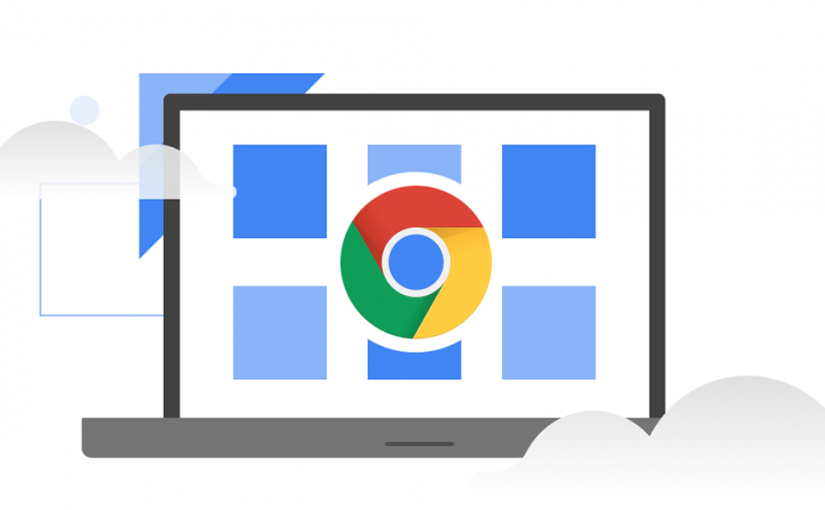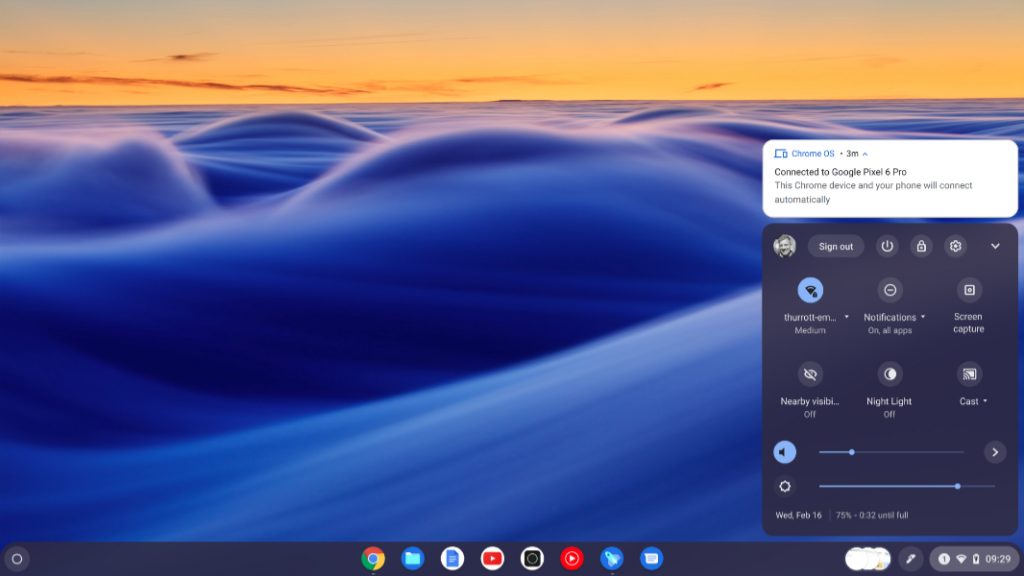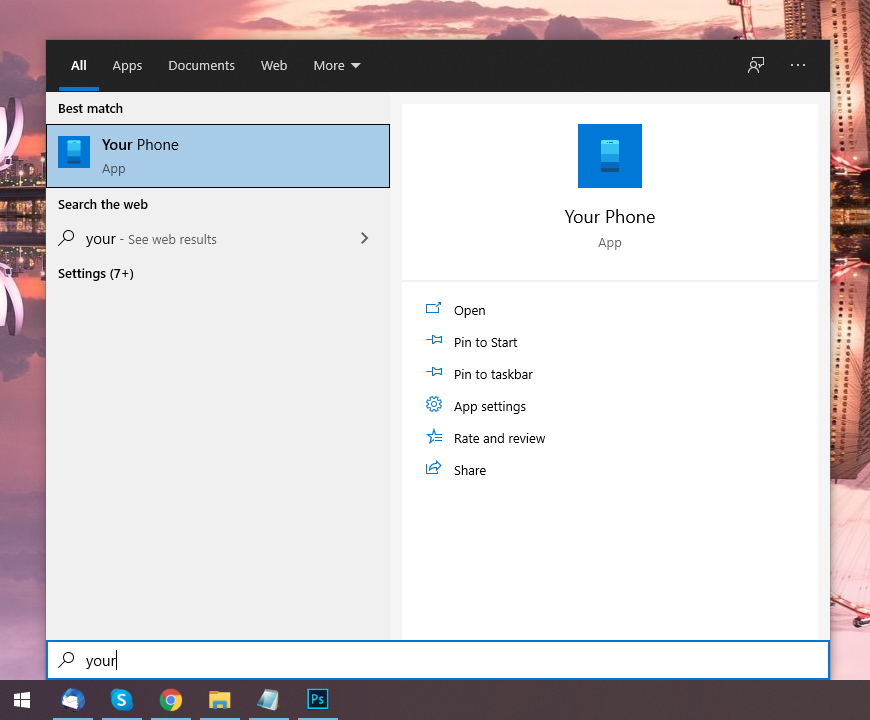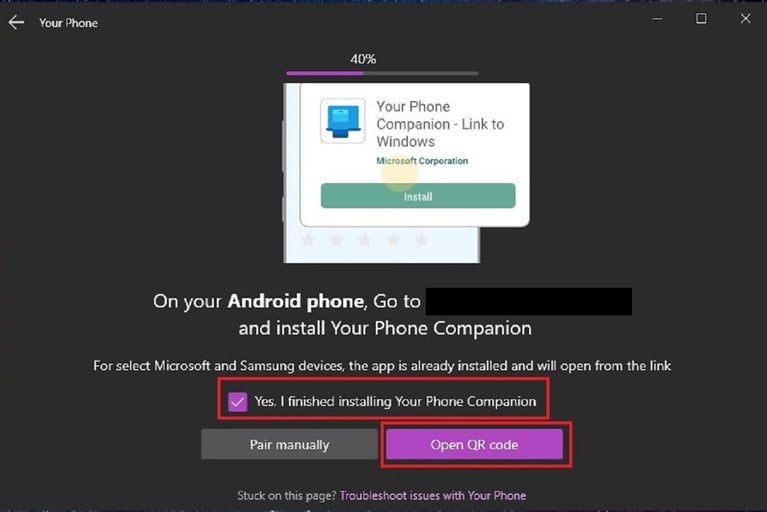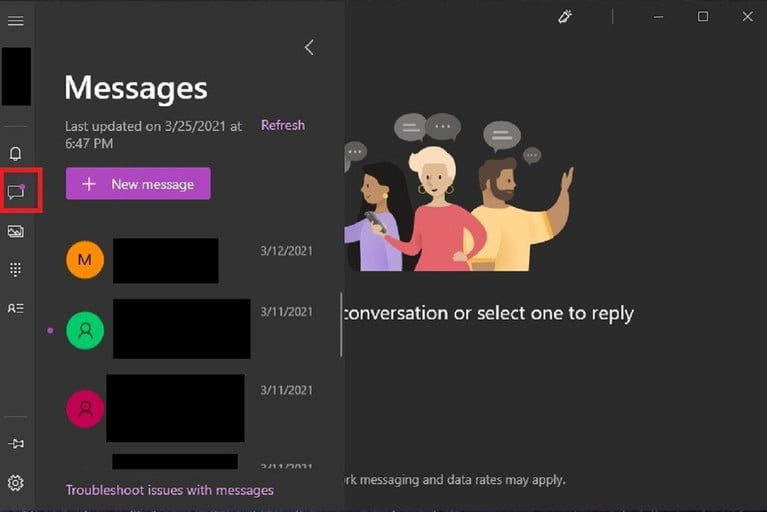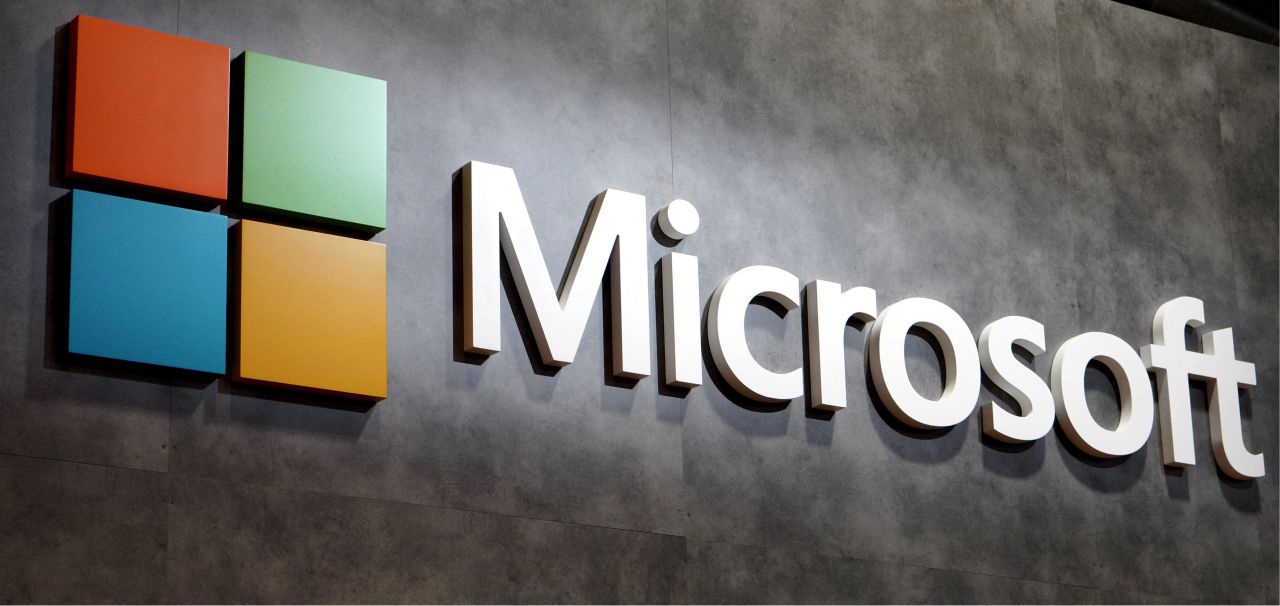Timp de citit: 3 minutes
Utilizarea calculatorului a devenit indispensabilă în perioada contemporană. Fie că este folosit în interes personal sau în interes de serviciu, computerul joacă un rol esențial în viața de zi cu zi a tuturor. La fel ca orice aparat care funcționează pe bază de curent electric, computerul presupune un consum de energie.
În condițiile scumpirilor din ultima perioadă, tot mai mulți oameni devin reticenți atunci când vine vorba despre utilizarea de energie electrică. Te poți găsi, astfel, în situația de a nu ști în ce măsură este rentabil să utilizezi dispozitive precum calculatorul. Cu ajutorul informațiilor din acest articol, vei putea afla cât consumă un calculator și în ce poți să investești, pentru ca activitatea ta să fie una rentabilă.
1. Cât consumă un calculator
Atunci când utilizezi calculatorul în interes personal, complexitatea acțiunilor pe care le poți desfășura cu ajutorul său este una uriașă. Ai ocazia să folosești computerul personal pentru a naviga pe internet, a viziona filme sau a practica diverse jocuri. Fiecare dintre aceste activități influențează în mod diferit cât curent consumă un calculator.
Computerul tău este ca un mecanism complex, cu foarte multe elemente componente. Fiecare dintre aceste elemente este solicitat în mod distinct de procesele pe care le desfășori în activitatea ta de zi cu zi. Cât consumă un PC este, deci, o noțiune influențată puternic de tipul proceselor pe care calculatorul tău le desfășoară.
Pentru a-ți face o idee referitoare la cantitatea de energie electrică pe care o consumă computerul tău, îți vom prezenta câteva repere practice. Iată cât consumă un PC cu sursa de 460W, un procesor Intel Dual Core 4200+ și o placă video nVidia nForce 6150SE. Aceasta este o configurație specifică unui computer cu performanțe medii.
- perioada de „idle“ – consumul mediu pe oră, pentru atunci când lași computerul deschis, fără a iniția diverse procese complexe, este cel mai mic. Conform testelor efectuate cu tool-uri specializate, consumul mediu, în acest caz, este de 79 W.
- browsing și activități minore – foarte mulți utilizatori folosesc calculatoarele pentru a naviga pe internet și pentru a asculta muzică. În acest regim, consumul mediu ajunge la 86 W.
- vizionarea de filme și seriale – placa video este un consumator important, iar activarea sa în mod intens prin intermediul filmelor va influența cât consumă un calculator în medie. În această situație, consumul mediu se ridică la 99 W.
- gaming – cea mai intensă activitate la care poți supune un computer este cea de gaming. Practicarea jocurilor video poate să ridice consumul mediu până la 106 W. O creștere nu foarte abruptă, totuși, raportată la situația în care alegi să vizionezi un film pe PC.
Este important de menționat că monitorul este considerat a fi o componentă separată. Conectarea lui la electricitate se face în mod independent de cea a unității centrale. Un monitor de 17 inch consumă puțin peste 20 W, în medie.
Așadar, dacă vrei să afli cât consumă un calculator pe oră sau cât consumă un calculator pe lună, răspunsul variază în funcție de configurația de care dispui și de intensitatea la care utilizezi PC-ul.
În condițiile în care utilizezi un computer de nivel mediu în regim de 8-12 ore pe zi, răspunsul la întrebarea cât consumă un PC pe lună este de aproximativ 35-40 Kwh. Există, totuși, modalități prin care poți să reduci acest consum!
2. Metode de economisire a energiei consumate de calculator
O greșeală comună pe care o fac foarte mulți utilizator de calculatoare este aceea de a lăsa computerul deschis non-stop. Chiar și atunci când se află în stand-by, computerul tău necesită energie pentru a fi gata să își activeze imediat toate procesele.
De aceea, cea mai bună variantă la care poți apela pentru a economisi este aceea de a închide PC-ul imediat după ce ai terminat ce aveai de făcut. În plus, este recomandat chiar să scoți din priză unitatea centrală, monitorul și boxele, imediat după ce ai terminat de folosit computerul.
O altă variantă excelentă la care poți apela pentru a optimiza cât consumă un calculator este să apelezi la un model mai bun. Ai posibilitatea de a achiziționa laptopuri și calculatoare refurbished, la un preț excelent, de la Interlink.ro.
Îți poți alege configurația ideală pentru tipul de activitate pe care îl desfășori cel mai frecvent, la PC. De asemenea, poți beneficia de suport și consultanță pentru a găsi cele mai economice modele, potrivite pentru activitatea ta preferată.
Această variantă este recomandată și pentru cei care dețin afaceri și care vor să aibă o activitate cât mai sustenabilă. O flotă de computere refurbished este o modalitate foarte bună prin care poți economisi energie.
Acest lucru te ajută să ai și o activitate ecologică, dar și să faci economii semnificative cu energia. Pune la punct o bază de computere de calitate, achiziționate la prețuri foarte bune și instruiește-ți angajații să le folosească în mod inteligent.